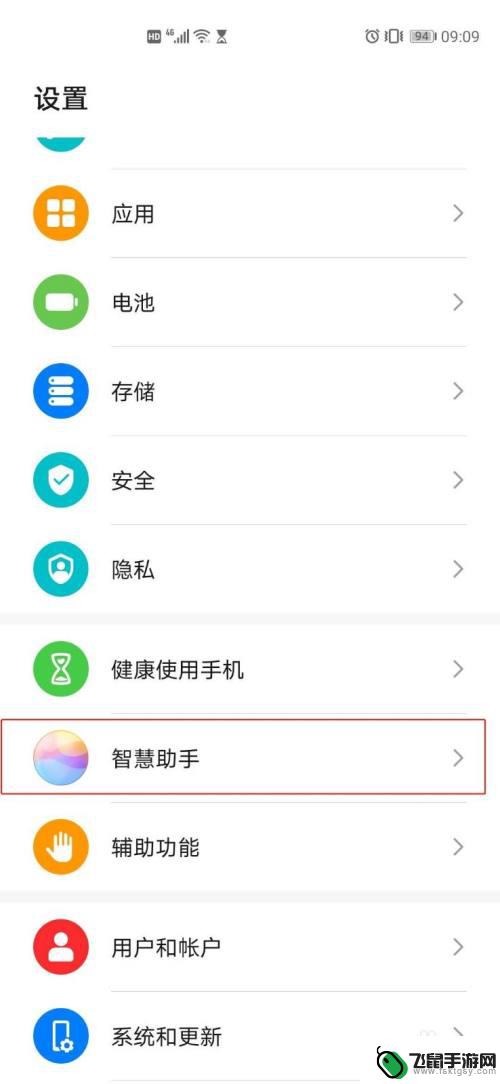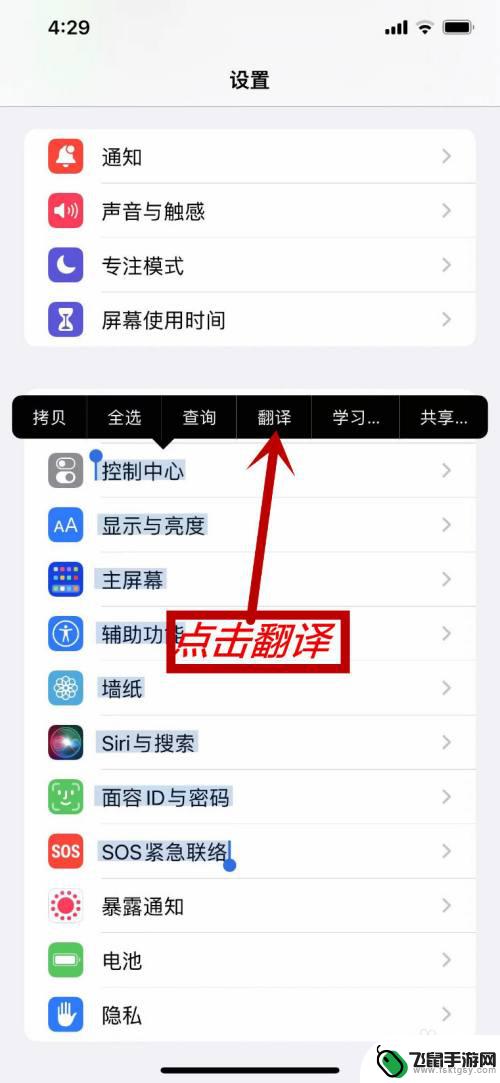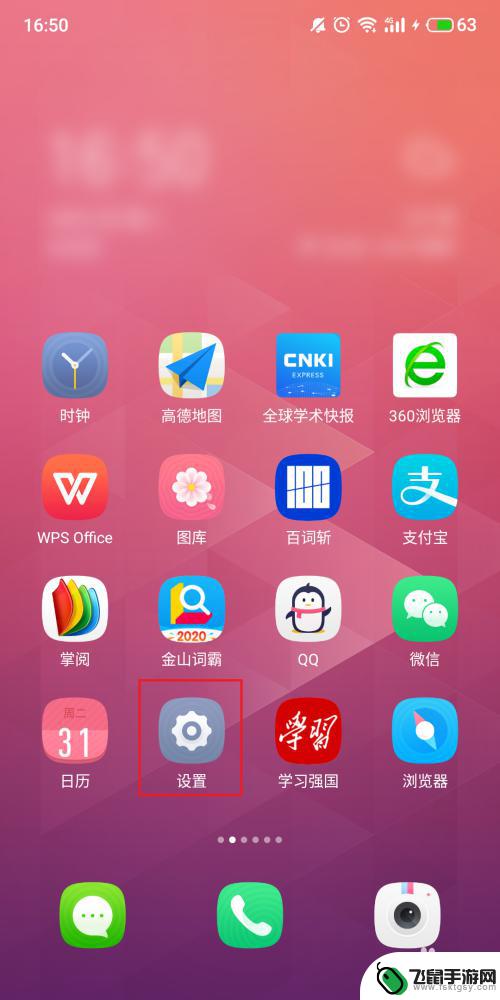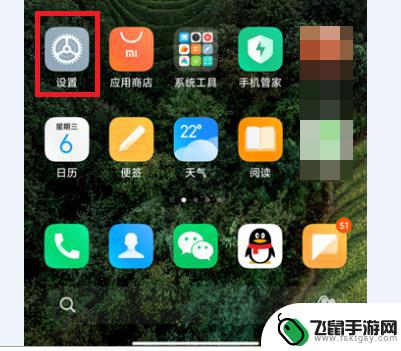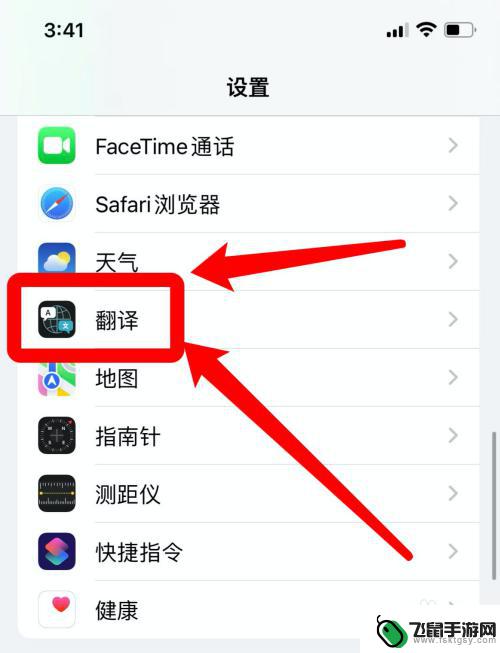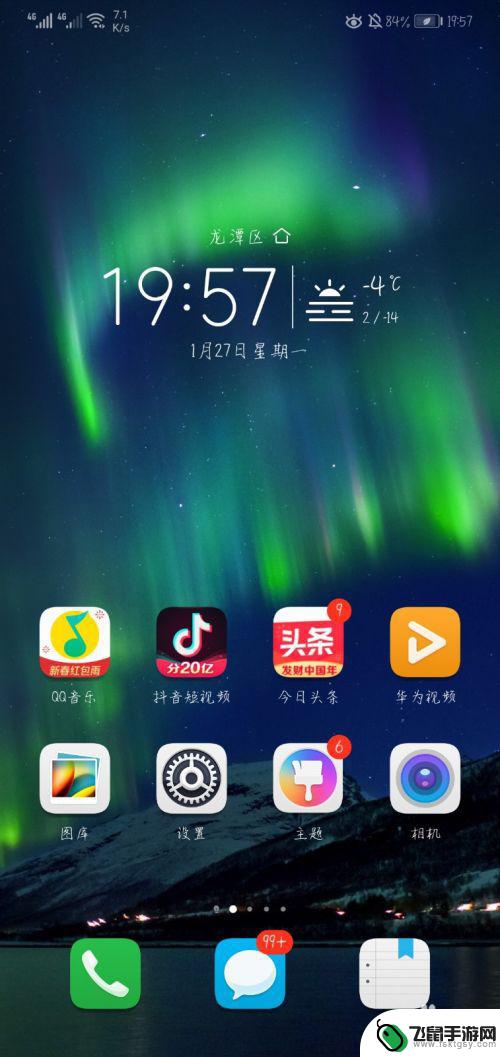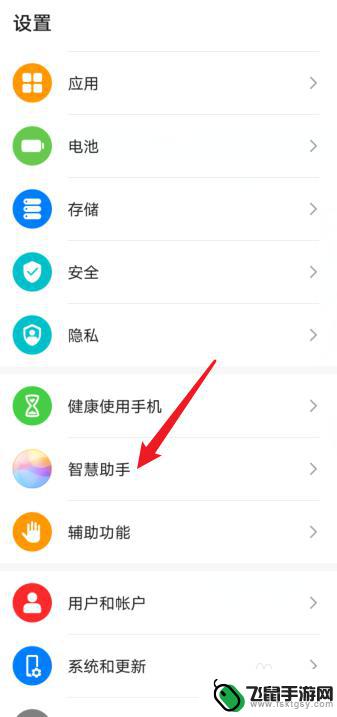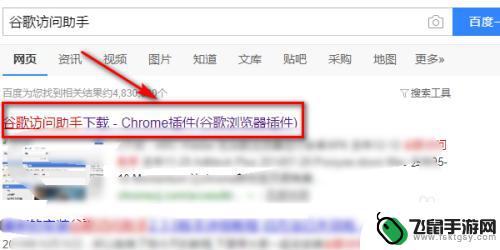手机怎么设置页面翻译功能 如何在手机上开启谷歌浏览器的谷歌翻译功能
时间:2024-02-14来源:飞鼠手游网
随着全球化的不断加深,语言交流的需求也越来越迫切,而随身携带的手机成为了我们日常生活中不可或缺的工具之一。为了满足用户的多语言翻译需求,手机厂商们纷纷推出了翻译功能。其中谷歌浏览器的翻译功能备受用户青睐。通过简单的设置,我们就能在手机上开启谷歌浏览器的翻译功能,使我们在浏览外文网页或与国外朋友交流时更加方便快捷。下面就让我们一起来了解一下如何设置手机上的谷歌浏览器翻译功能吧!
如何在手机上开启谷歌浏览器的谷歌翻译功能
操作方法:
1.首先点击手机桌面中的谷歌浏览器。
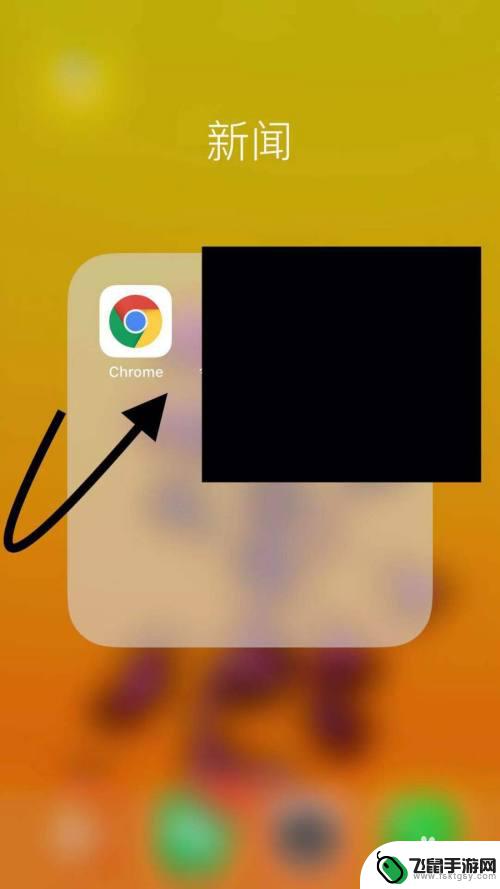
2.然后点击屏幕右下方的三个点。
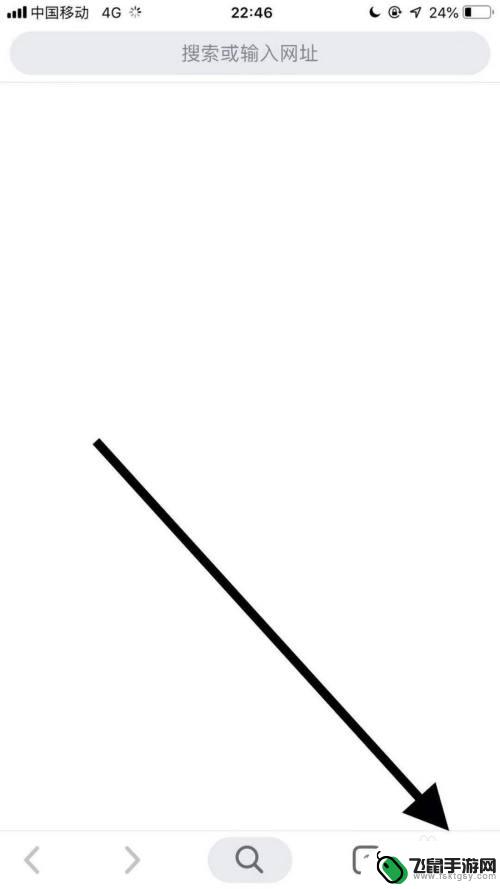
3.接着点击设置。
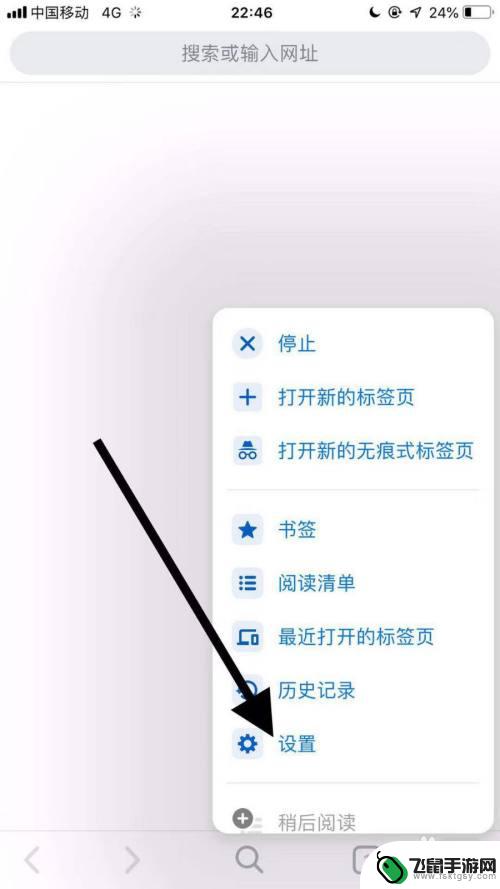
4.然后点击内容设置。
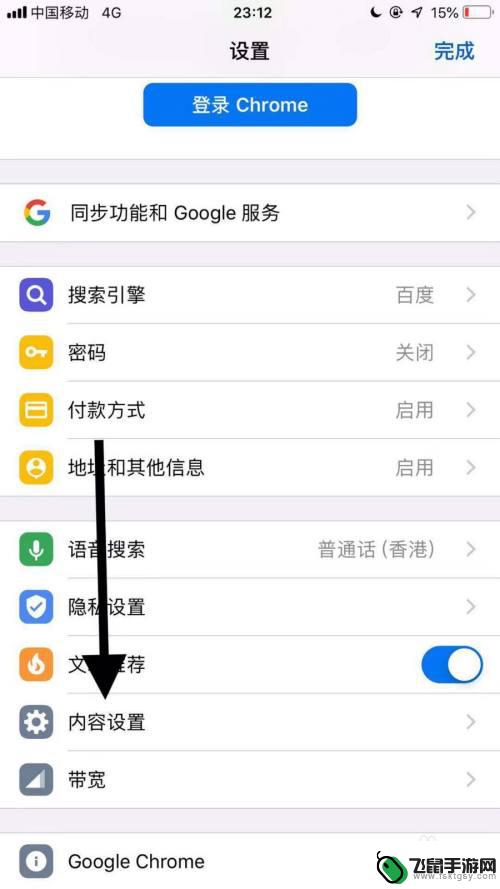
5.接着点击谷歌翻译。
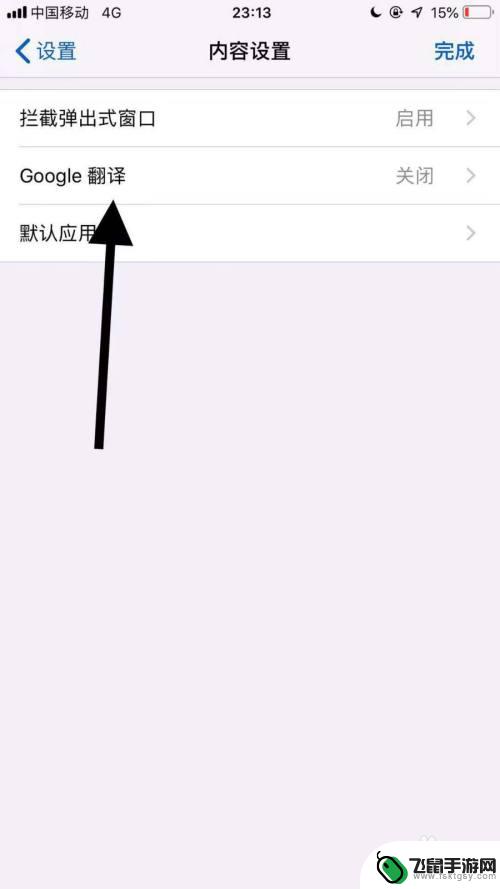
6.然后点击开启谷歌翻译开关。
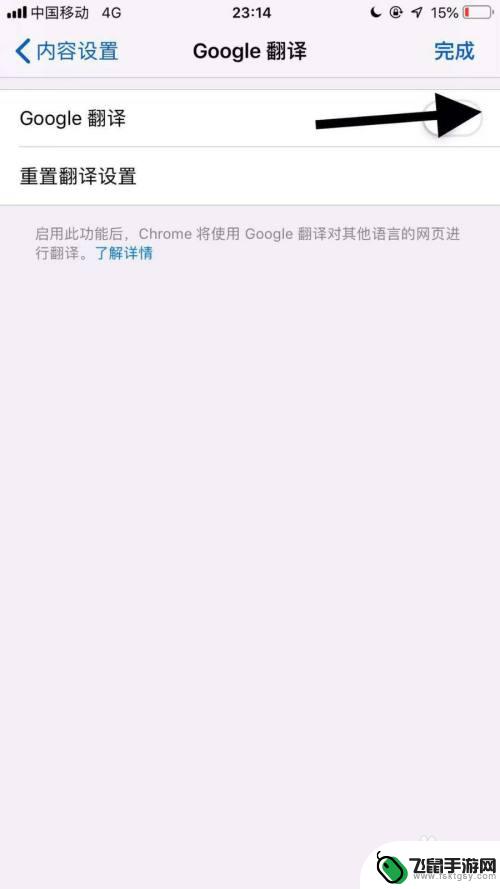
7.通过以上操作,我们就成功开启了手机谷歌浏览器的谷歌翻译功能呢。
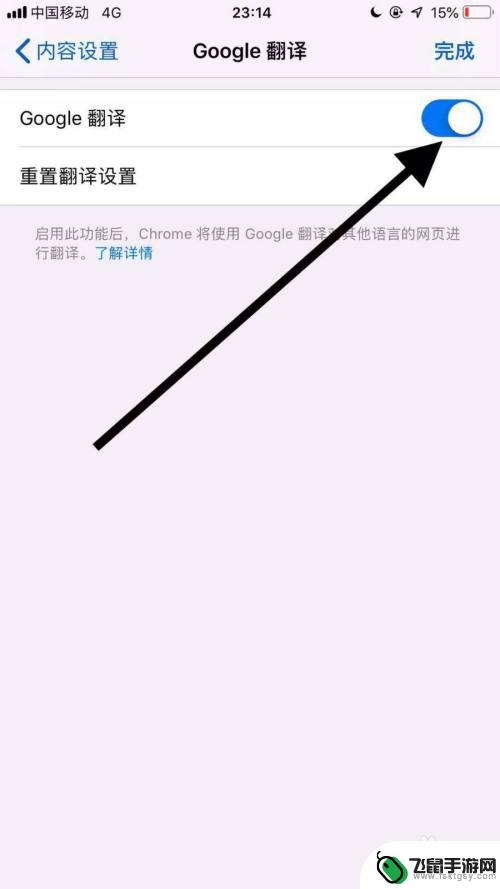
以上就是关于手机设置页面翻译功能的全部内容,如果有出现相同情况的用户,可以按照小编的方法来解决。